Eset firewall helper что это
файервол;
Файервол контролирует весь входящий и исходящий сетевой трафик, разрешая или запрещая (на основе заданных правил фильтрации) те или иные сетевые подключения. Он обеспечивает защиту от атак с удаленных компьютеров и позволяет блокировать некоторые потенциально опасные службы. Он также предоставляет защиту от вирусов для протоколов HTTP(S), POP3(S) и IMAP(S).
рекомендуется оставить эту функцию включенной, чтобы обеспечить защиту системы. При включенном файерволе сетевой трафик сканируется в обоих направлениях.
Оценить также правила файервола Windows
В автоматическом режиме разрешать также входящий трафик, разрешенный правилами брандмауэра Windows и не заблокированный явным образом правилами ESET.
Поведение файервола зависит от выбранного режима фильтрации. От него также зависит степень участия пользователя в процессе.
Для файервола ESET Internet Security доступны следующие режимы фильтрации:
Автоматический режим — режим по умолчанию. Этот режим подходит для пользователей, которым нравится простота и удобство использования персонального файервола, а также отсутствие необходимости создавать правила. В режиме по умолчанию можно создавать пользовательские правила, однако это не необходимо. В автоматическом режиме разрешен весь исходящий трафик системы и блокируется большая часть входящего трафика — кроме некоторого трафика из доверенной зоны (как указано в разделе IDS и расширенные параметры/Разрешенные службы) и ответов на недавний исходящий трафик.
Позволяет создать собственную конфигурацию файервола. Если обнаружено соединение, на которое не распространяется ни одно из существующих правил, на экран выводится диалоговое окно с уведомлением о неизвестном подключении. В этом диалоговом окне можно разрешить или запретить соединение, а также на основе этого решения создать правило для применения в будущем. Если принимается решение о создании нового правила, в соответствии с этим правилом все будущие соединения этого типа будут разрешены или запрещены.
Режим на основе политики
Блокирует все соединения, которые не соответствуют ни одному из ранее определенных разрешающих правил. Этот режим предназначен для опытных пользователей, которые могут создавать правила, разрешающие только нужные и безопасные соединения. Все прочие неуказанные соединения будут блокироваться файерволом.
Автоматическое создание и сохранение правил. Этот режим удобен для первоначальной настройки файервола, но его не следует использовать длительное время. Участие пользователя не требуется, потому что ESET Internet Security сохраняет правила согласно предварительно настроенным параметрам. Чтобы избежать рисков, режим обучения рекомендуется использовать только до момента создания правил для всех необходимых соединений.
Профили можно использовать для настройки поведения файервола ESET Internet Security, указывая разные наборы правил для разных ситуаций.
Включить мониторинг домашней сети
З ащищает компьютеры от входящих сетевых угроз (Wi-Fi).
Уведомлять о новых сетевых устройствах
Уведомляет, когда в сети обнаруживается новое устройство.
здесь можно добавлять правила и определять принцип обработки сетевого трафика файерволом.
Здесь можно создавать зоны, состоящие из нескольких безопасных IP-адресов.
файервол;
Файервол контролирует весь входящий и исходящий сетевой трафик, разрешая или запрещая (на основе заданных правил фильтрации) те или иные сетевые подключения. Он обеспечивает защиту от атак с удаленных компьютеров и позволяет блокировать некоторые потенциально опасные службы.
рекомендуется оставить эту функцию включенной, чтобы обеспечить защиту системы. При включенном файерволе сетевой трафик сканируется в обоих направлениях.
Оценить также правила файервола Windows
В автоматическом режиме разрешать также входящий трафик, разрешенный правилами файервола Windows и не заблокированный явным образом правилами ESET.
Поведение файервола зависит от выбранного режима фильтрации. От него также зависит степень участия пользователя в процессе.
Для файервола ESET Endpoint Security доступны следующие режимы фильтрации:
Автоматический режим — режим по умолчанию. Этот режим подходит для пользователей, которым нравится простота и удобство использования персонального файервола, а также отсутствие необходимости создавать правила. В режиме по умолчанию можно создавать пользовательские правила, однако это не необходимо. В автоматическом режиме разрешен весь исходящий трафик системы и блокируется большая часть входящего трафика — кроме некоторого трафика из доверенной зоны (как указано в разделе IDS и расширенные параметры/Разрешенные службы) и ответов на недавний исходящий трафик.
Позволяет создать собственную конфигурацию файервола. Если обнаружено соединение, на которое не распространяется ни одно из существующих правил, на экран выводится диалоговое окно с уведомлением о неизвестном подключении. В этом диалоговом окне можно разрешить или запретить соединение, а также на основе этого решения создать правило для применения в будущем. Если принимается решение о создании нового правила, в соответствии с этим правилом все будущие соединения этого типа будут разрешены или запрещены.
Режим на основе политики
Блокирует все соединения, которые не соответствуют ни одному из ранее определенных разрешающих правил. Этот режим предназначен для опытных пользователей, которые могут создавать правила, разрешающие только нужные и безопасные соединения. Все прочие неуказанные соединения будут блокироваться файерволом.
Автоматическое создание и сохранение правил. Этот режим удобен для первоначальной настройки файервола, но его не следует использовать длительное время. Участие пользователя не требуется, потому что ESET Endpoint Security сохраняет правила согласно предварительно настроенным параметрам. Чтобы избежать рисков, режим обучения рекомендуется использовать только до момента создания правил для всех необходимых соединений.
Профили можно использовать для настройки поведения файервола ESET Endpoint Security, указывая разные наборы правил для разных ситуаций.
В разделе настройки правил можно просмотреть все правила, которые применяются к трафику, создаваемому отдельными приложениями в пределах доверенных зон и сети Интернет.
Зона — это набор сетевых адресов, объединенных в логическую группу.
Настраиваем файрвол в ESET NOD32
Современные антивирусы представляют собой целый набор программных модулей, которые предназначены для решения важных задач. Например, если вы решите установить ESET NOD32, то после активации получите доступ не только к самой антивирусной защите, но и к различным дополнительным инструментам для обеспечения безопасности.
Это и спам-фильтр, и родительский контроль, и, конечно же, файрвол (Firewall). Этот модуль представляет собой специальную надстройку, осуществляющую функционал драйвера сетевого трафика. Он анализирует данные, получаемые из Сети, и при обнаружении угрозы блокирует доступ к компьютеру. Опытный пользователь должен знать о том, как включать и отключать данную функцию.
Как отключить Firewall в ESET NOD32?
По умолчанию данный режим включен, поскольку он нужен для обеспечения дополнительной безопасности. Но как отключить файрвол в ESET NOD32? Для этого нужно сделать следующее:
Найти значок антивируса в трее;
нажать на него для открытия меню;
выбрать пункт «Временно отключить файрвол»;
подтвердить действие;
выбрать длительность отключения.
Готово. Для чего это нужно? Бывает так, что модуль ошибочно блокирует работу сторонних программ или доступ к сайтам, считая, что они представляют угрозу. Поэтому для получения доступа можно временно отключить защиту. Также это используется, если необходимо снизить нагрузку на ПК (актуально для маломощных компьютеров и ноутбуков). При перезагрузке системы модуль снова будет включен.
Настройка файрвол в NOD32
Помимо обычного включения и выключения, firewall имеет и несколько режимов работы. Благодаря этому пользователям доступна гибкая настройка модуля в зависимости от характера эксплуатации компьютера и возможностей системы. Можно выбрать один из возможных сценариев работы.
Автоматический режим. Контроль над сетевым взаимодействием осуществляется программой автоматически. Это касается анализа трафика, ресурсов и программного обеспечения. Пользователь может только выбрать, считать ли подключенную сеть доверенной зоной (в ней нет ограничений).
Режим на основе политик. Пользователь определяет необходимые действия и правила работы файрвола, на основе которых система автоматически осуществляет сетевое взаимодействие. Если правил нет, то подключение блокируется.
Интерактивный режим. Взаимодействие осуществляется по заранее установленным правилам и критериям. Если какая-то активность приложения или трафика не соответствует ограничениям, то пользователю будет предложен выбор сценария при помощи диалогового окна. Он может разрешить программе подключиться к Сети или запретить.
Режим обучения. Используется для первоначальной настройки системы защиты на основе правил. Здесь файрвол ESET NOD32 в большей части работает автоматически.
Файрвол в ESET NOD32: как настроить или отключить
Современные антивирусы представляют собой целый набор программных модулей, которые предназначены для решения важных задач. Например, если вы решите купить ESET NOD32, то после активации получите доступ не только к самой антивирусной защите, но и к различным дополнительным инструментам для обеспечения безопасности.
Это и спам-фильтр, и родительский контроль, и, конечно же, файрвол (Firewall). Этот модуль представляет собой специальную надстройку, осуществляющую функционал драйвера сетевого трафика. Он анализирует данные, получаемые из Сети, и при обнаружении угрозы блокирует доступ к компьютеру. Опытный пользователь должен знать о том, как включать и отключать данную функцию.
Как отключить Firewall в ESET NOD32?
По умолчанию данный режим включен, поскольку он нужен для обеспечения дополнительной безопасности. Но как отключить файрвол в ESET NOD32? Для этого нужно сделать следующее:
Готово. Для чего это нужно? Бывает так, что модуль ошибочно блокирует работу сторонних программ или доступ к сайтам, считая, что они представляют угрозу. Поэтому для получения доступа можно временно отключить защиту. Также это используется, если необходимо снизить нагрузку на ПК (актуально для маломощных компьютеров и ноутбуков). При перезагрузке системы модуль снова будет включен.
Настройка файрвол в NOD32
Помимо обычного включения и выключения, firewall имеет и несколько режимов работы. Благодаря этому пользователям доступна гибкая настройка модуля в зависимости от характера эксплуатации компьютера и возможностей системы. Можно выбрать один из возможных сценариев работы.
файервол;
Файервол контролирует весь входящий и исходящий сетевой трафик, разрешая или запрещая (на основе заданных правил фильтрации) те или иные сетевые подключения. Он обеспечивает защиту от атак с удаленных компьютеров и позволяет блокировать некоторые потенциально опасные службы.
рекомендуется оставить эту функцию включенной, чтобы обеспечить защиту системы. При включенном файерволе сетевой трафик сканируется в обоих направлениях.
Оценить также правила файервола Windows
В автоматическом режиме разрешать также входящий трафик, разрешенный правилами файервола Windows и не заблокированный явным образом правилами ESET.
Поведение файервола зависит от выбранного режима фильтрации. От него также зависит степень участия пользователя в процессе.
Для файервола ESET Internet Security доступны следующие режимы фильтрации:
Автоматический режим — режим по умолчанию. Этот режим подходит для пользователей, которым нравится простота и удобство использования персонального файервола, а также отсутствие необходимости создавать правила. В режиме по умолчанию можно создавать пользовательские правила, однако это не необходимо. В автоматическом режиме разрешен весь исходящий трафик системы и блокируется большая часть входящего трафика — кроме некоторого трафика из доверенной зоны (как указано в разделе IDS и расширенные параметры/Разрешенные службы ) и ответов на недавний исходящий трафик.
Позволяет создать собственную конфигурацию файервола. Если обнаружено соединение, на которое не распространяется ни одно из существующих правил, на экран выводится диалоговое окно с уведомлением о неизвестном подключении. В этом диалоговом окне можно разрешить или запретить соединение, а также на основе этого решения создать правило для применения в будущем. Если принимается решение о создании нового правила, в соответствии с этим правилом все будущие соединения этого типа будут разрешены или запрещены.
Режим на основе политики
Блокирует все соединения, которые не соответствуют ни одному из ранее определенных разрешающих правил. Этот режим предназначен для опытных пользователей, которые могут создавать правила, разрешающие только нужные и безопасные соединения. Все прочие неуказанные соединения будут блокироваться файерволом.
Автоматическое создание и сохранение правил. Этот режим удобен для первоначальной настройки файервола, но его не следует использовать длительное время. Участие пользователя не требуется, потому что ESET Internet Security сохраняет правила согласно предварительно настроенным параметрам. Чтобы избежать рисков, режим обучения рекомендуется использовать только до момента создания правил для всех необходимых соединений.
Профили можно использовать для настройки поведения файервола ESET Internet Security, указывая разные наборы правил для разных ситуаций.
Включить мониторинг домашней сети
Мониторинг домашней сети позволяет выявлять уязвимости в домашней сети, например открытые порты или ненадежный пароль маршрутизатора, а также предоставляет список подключенных устройств, упорядоченных по типу устройства.
Уведомлять о новых сетевых устройствах
Уведомляет, когда в сети обнаруживается новое устройство.
В разделе настройки правил можно просмотреть все правила, которые применяются к трафику, создаваемому отдельными приложениями в пределах доверенных зон и сети Интернет.
Зона — это набор сетевых адресов, объединенных в логическую группу.


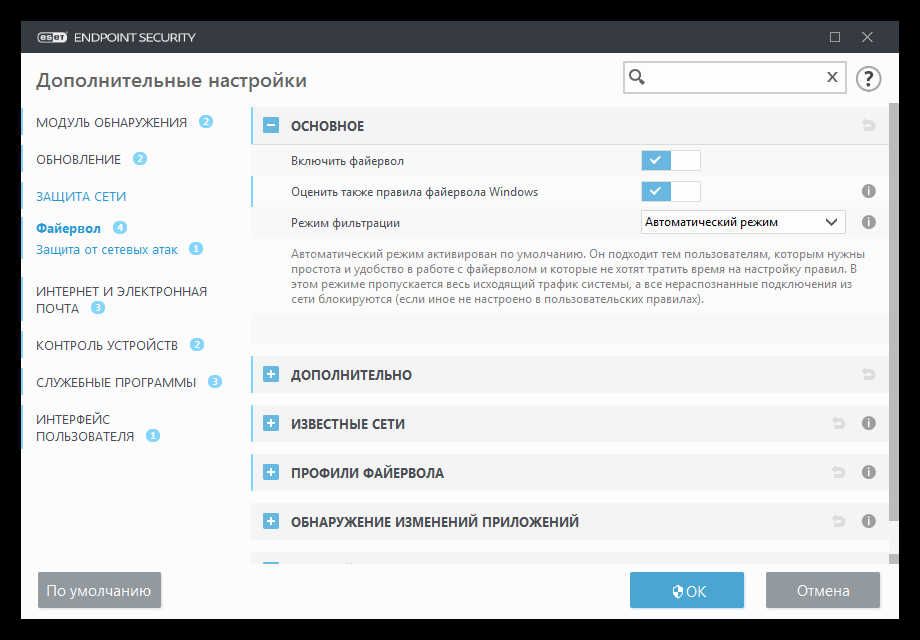


_11.jpg)

